Un favicon est une petite icône qui apparaît dans l’onglet du navigateur ou la barre de titre de la fenêtre à côté du titre du site. Il s’affiche également dans les signets du navigateur et dans les résultats de recherche. Les favicons sont généralement une version simplifiée du logo ou de l’identité visuelle d’un site web.
Ajouter un favicon à votre site
L’ajout d’un favicon aide à augmenter la visibilité de votre site web et renforce votre image de marque. Il est fortement recommandé d’en ajouter un à votre site.
Remarque : Les étapes suivantes vous guident pour ajouter un favicon depuis l’éditeur Elementor. Vous pouvez également ajouter un favicon via le personnalisateur WordPress ou via la section Réglages de l’administration WP.
Pour ajouter un favicon à votre site web :
- Depuis la barre supérieure de l’éditeur Elementor, cliquez sur l’icône des paramètres du site.
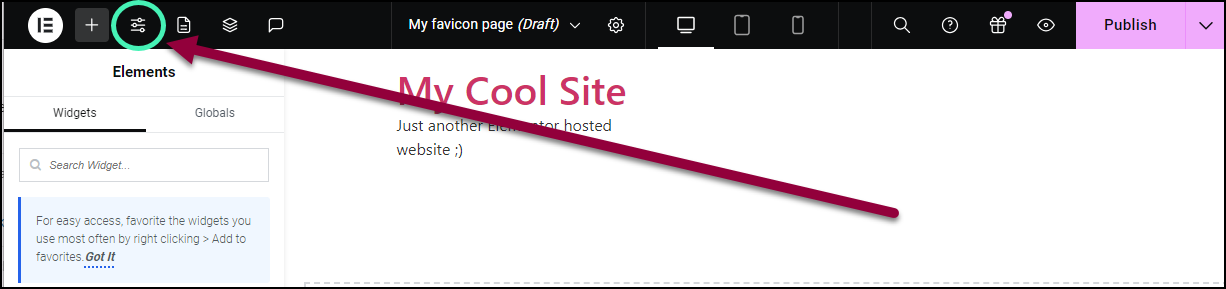
Dans le panneau, les options des paramètres du site apparaissent.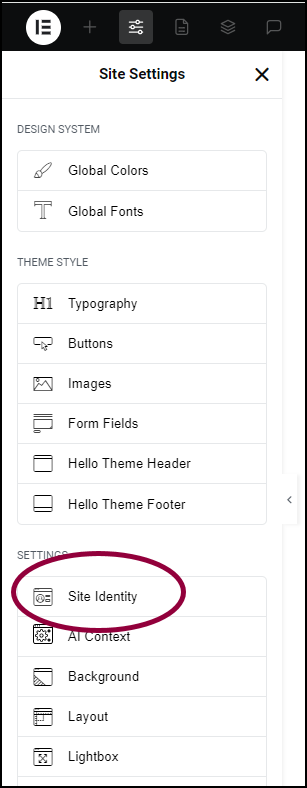
- Dans le panneau, cliquez sur Identité du site.
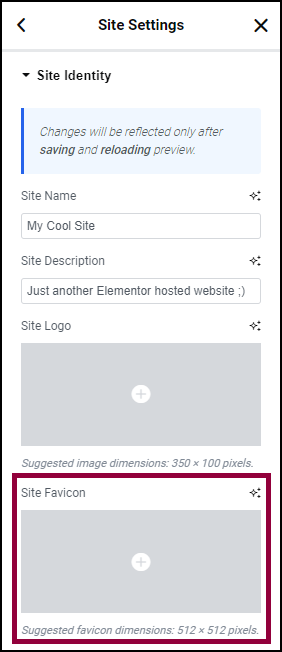
- Cliquez sur favicon du site.
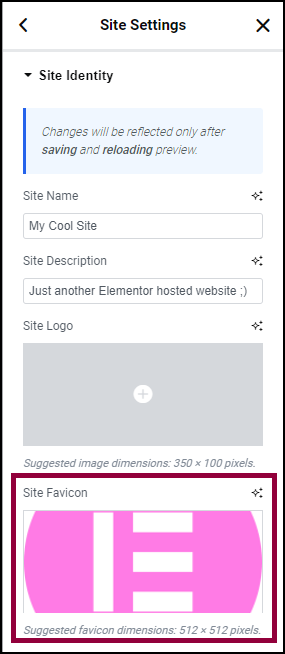
- Sélectionnez votre favicon. Pour plus d’informations sur l’ajout d’images, consultez Ajouter des images et des icônes. NoteNous recommandons d’utiliser une image de 512px x 512px.
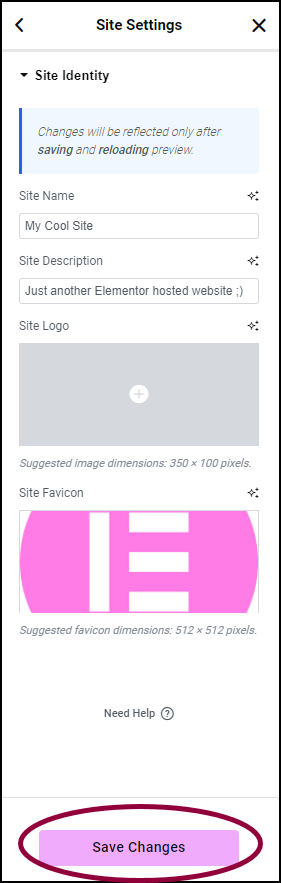
- Cliquez sur enregistrer les modifications.
L’image est définie comme votre favicon. Pour plus d’informations sur la création d’un favicon, consultez l’article de blog Elementor, Comment créer le favicon parfait.

